1、在 word 中,如果没有进行设置,标题是没有多级列表的,如果想要设置多级列表该如戾态菩痃何设置呢,下面就来介绍具体的方法。
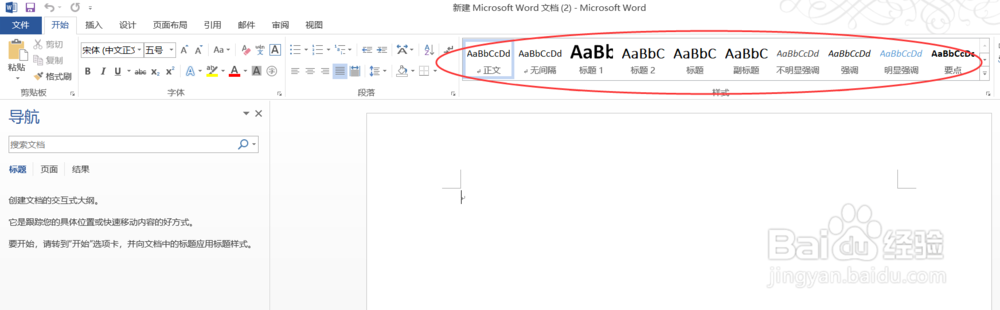
2、首先点击菜单栏中的多级列表菜单,然后选择多级列表菜单中的定义新的多级列表。

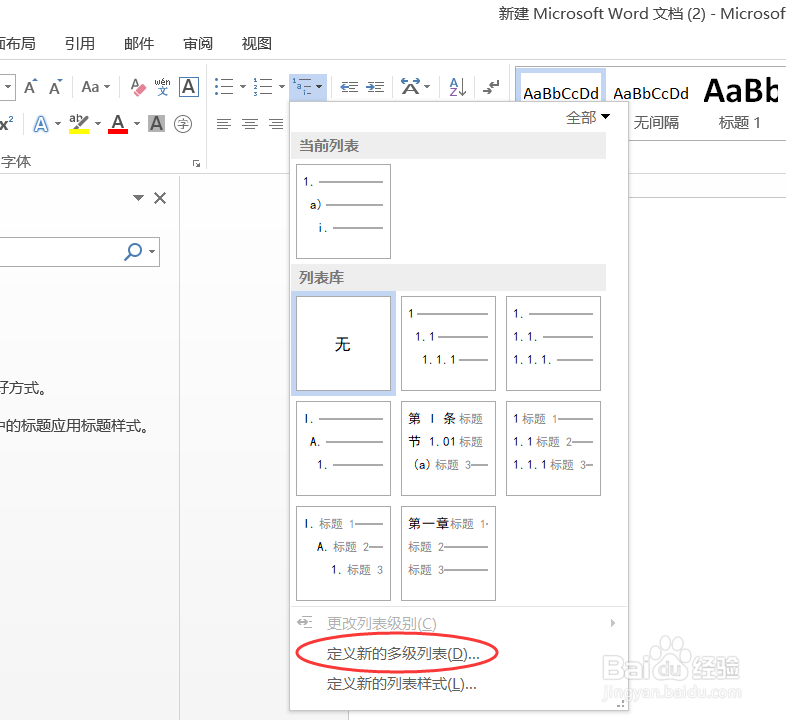
3、进入到定义新多级列表窗体,在最下方找到更多按钮,并点击这个按钮展开更多设置菜单。
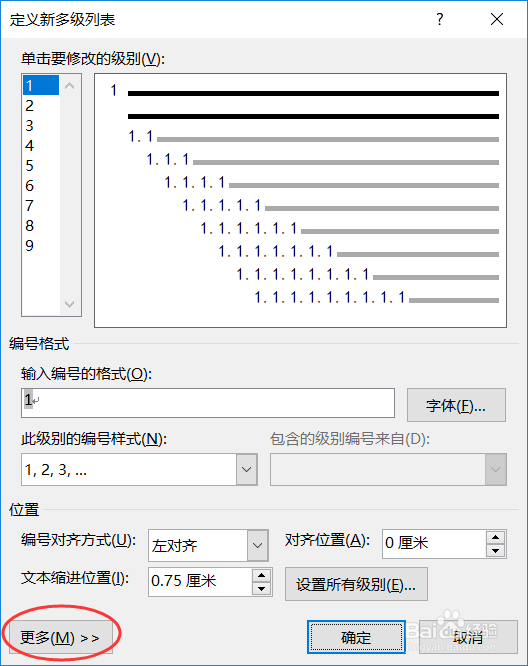
4、在展开后的这个菜单中可以看到有一项是将级别链接到样式,它默认的是无样式。

5、然后从第一级开始选择,然后将级别链接到样式选择标题1,第二级就选择标题2,一直设置到需要的级别。
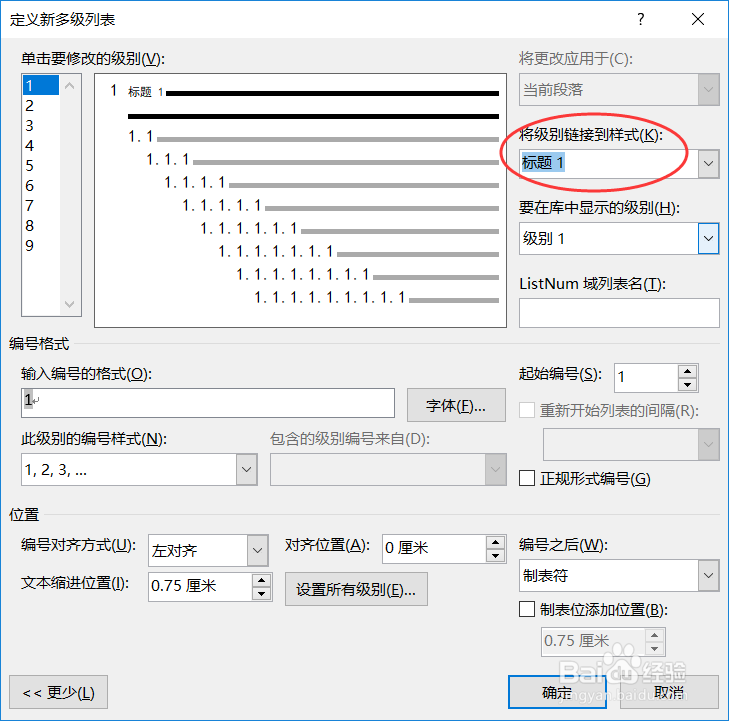


6、设置完成后,保存退出,就可以看到标题栏中就已经加上了多级列表了。

